In het geval dat u problemen ondervindt die uw Kindle Paperwhite verbindt met Wi-Fi, bent u niet alleen. Een behoorlijk aantal Paperwhite -gebruikers hebben dit probleem gemeld. Het goede is dat we in dit artikel enkele oplossingen hebben die u kunnen helpen het probleem op te lossen.
We gaan dit probleem een paar oplossingen bieden, en hopelijk zal uw Kindle Paperwhite binnen een mum van tijd weer online zijn.
Dus, laten we beginnen!
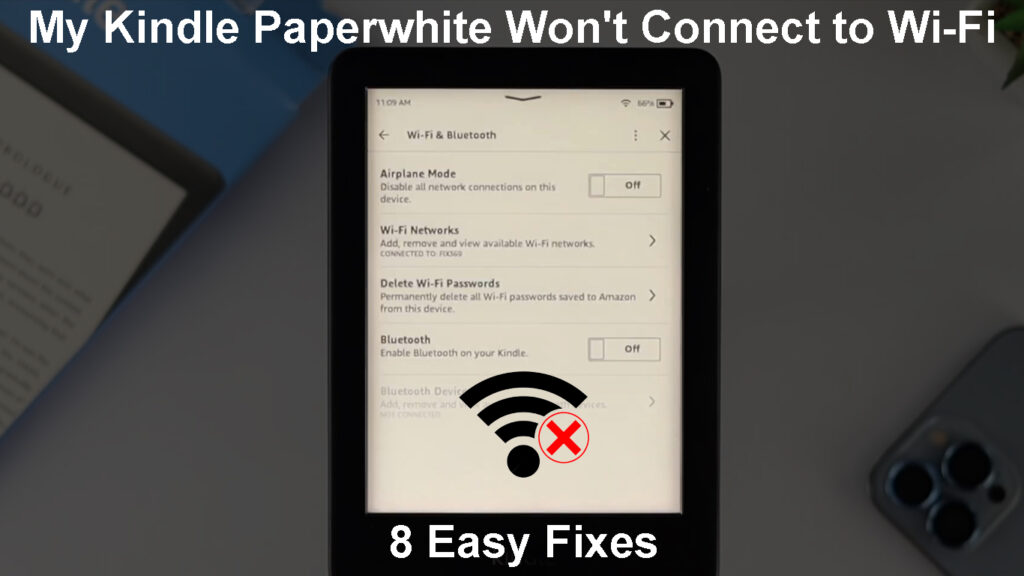
Waarom zal mijn Kindle Paperwhite geen verbinding maken met Wi-Fi?
Hoewel dit niet te vaak gebeurt, kan uw Kindle Paperwhite om verschillende redenen contact maken met Wi-Fi .
Soms is er een probleem met de authenticatie. In andere gevallen kan het uw apparaten of de fout van de routers zijn. Misschien is de software op uw Kindle Paperwhite niet te lang bijgewerkt. De levende vliegtuigmodus ingeschakeld op uw Kindle Paperwhite kan ook de problemen veroorzaken.
Wat de reden ook is, in de volgende paragrafen gaan we u begeleiden door de stappen voor het oplossen van problemen en u helpen uw Kindle Paperwhite weer online te krijgen.
Hoe Kindle Paperwhite 4 aan te sluiten op Wi-Fi
Wat te doen als Kindle Paperwhite geen verbinding maakt met Wi-Fi?
Is de vliegtuigmodus ingeschakeld?
Het is een uitstekende manier om de vliegtuigmodus ingeschakeld te hebben wanneer u een boek begint te lezen, is een uitstekende manier om uw Kindle -batterij langer te laten duren. In sommige gevallen vergeten mensen echter dat ze eerder de vliegtuigmodus hebben geactiveerd, en ze kunnen niet achterhalen wat het probleem is.
Welnu, om ervoor te zorgen dat de vliegtuigmodus niet de dader is, moeten we het uitschakelen.
Tik op Instellingen en u ziet het pictogram voor vliegtuigmodus. Tik erop om de vliegtuigmodus in te schakelen of uit te schakelen. Wanneer u de vliegtuigmodus inschakelt, ziet u hetzelfde pictogram naast de batterij-indicator op de rechter rechts van het scherm.
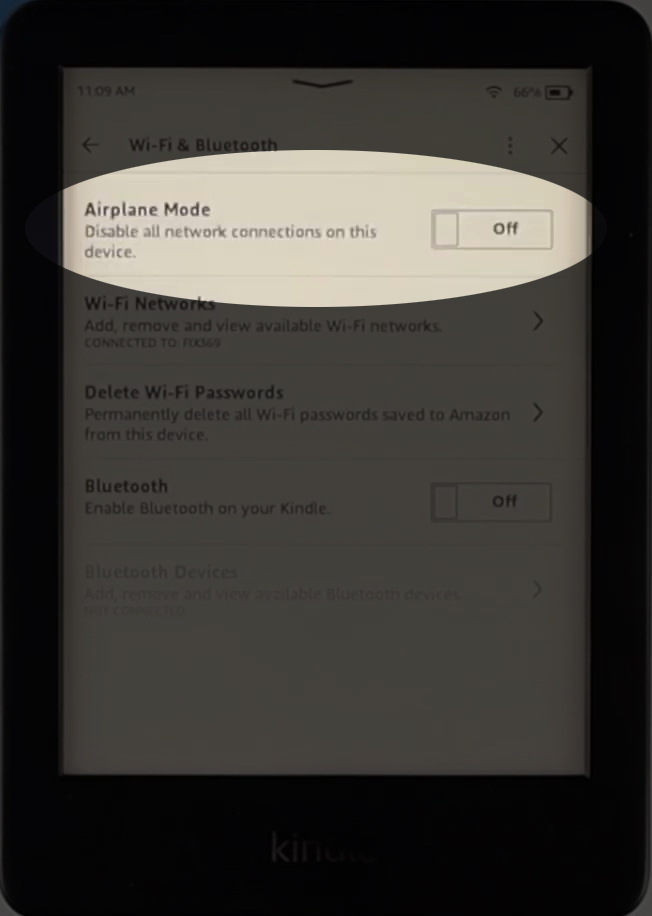
Als de vliegtuigmodus is ingeschakeld, schakel dan uit en probeer uw Kindle aan te sluiten op Wi-Fi. Als het geen verbinding maakt, probeer dan de volgende oplossing.
Start uw Kindle opnieuw op
Net als bij andere elektronische apparaten is het opnieuw opstarten van uw Kindle een snelle en gemakkelijke manier om de meeste problemen op te lossen.
Om uw Kindle Paperwhite opnieuw te starten, moet u naar de instellingen gaan en vervolgens op apparaatopties tikken. U zult het herstartgedeelte zien. Tik erop en u wordt gevraagd of u uw Kindle opnieuw wilt starten. Selecteer ja.
Hoe Kindle Paperwhite opnieuw te starten met het menu Instellingen
Wanneer uw Kindle opstart, probeer het dan aan te sluiten op uw Wi-Fi-netwerk. Als het geen verbinding maakt, probeer dan het netwerk opnieuw op te starten.
Hoe Kindle Paperwhite opnieuw te starten met de aan / uit -knop
Start uw netwerk opnieuw op
Een ander ding om te proberen het Kindle -connectiviteitsprobleem op te lossen, is om uw thuisnetwerk opnieuw te starten . Dit betekent dat u zowel de modem als de router in de volgende volgorde opnieuw moet opstarten.
Schakel eerst de modem uit en koppel deze los van de elektrische uitlaat. Doe daarna hetzelfde met de router .
Als er een batterijback -up op de modem is, verbindt u deze. U kunt ook de Ethernet- en coaxkabel loskoppelen.
Sluit na een paar minuten de batterij terug op de modem en sluit deze aan op de elektrische stopcontact. Schakel de modem in en laat het volledig opstarten.
Nadat de modem is voltooid, sluit u de router aan op de elektrische uitlaat en schakelt u deze in. Geef het wat tijd om volledig op te starten.
Wanneer de router stabiliseert, probeer dan uw Kindle Paperwhite aan te sluiten op uw Wi-Fi-netwerk.
Probeer uw Kindle handmatig aan te sluiten op Wi-Fi
In het geval dat uw Kindle het netwerk niet ziet, kunt u proberen het handmatig met Wi-Fi te verbinden.
Veeg naar beneden met je vinger vanaf de bovenkant van het Kindle -scherm om snelle acties te openen.
Tik nu op instellingen en selecteer vervolgens draadloos. Tik op Wi-Fi-netwerken en tik vervolgens op de andere knop onderaan.
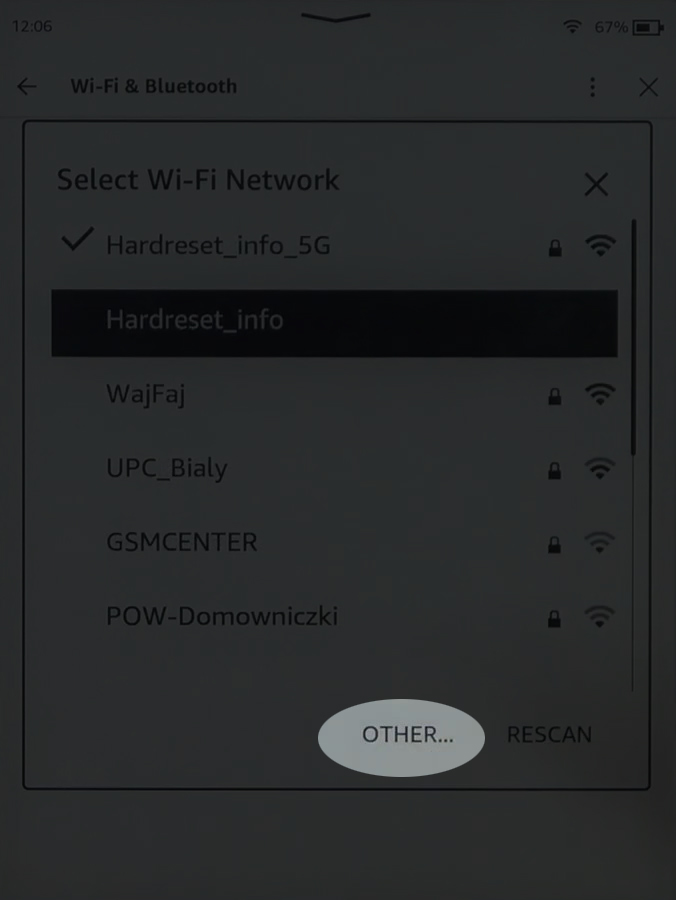
Typ de Wi-Fi Network Name (SSID) en het draadloze wachtwoord.
Tik op Connect.
Vergeet het wifi-netwerk op uw Kindle
Net als smartphones slaat onze Kindle het draadloze wachtwoord op wanneer u het aansluit op een netwerk . Wanneer u binnen bereik bent, wordt automatisch aangesloten op het draadloze netwerk .
Als u het Wi-Fi-wachtwoord onlangs hebt gewijzigd en het niet op uw Kindle hebt bijgewerkt, zal het proberen verbinding te maken met het oude Wi-Fi-wachtwoord. Om dit probleem op te lossen, moet u het Wi-Fi-netwerk vergeten. Daarna wordt wanneer u probeert verbinding te maken, u gevraagd om het draadloze wachtwoord in te voeren.
Tik op de drie stippen in de rechteronderhoek van het scherm. Tik vervolgens op Instellingen. Selecteer nu Wi-Fi-netwerken en tik op het netwerk dat u wilt vergeten. Selecteer de knop vergeten en probeer vervolgens opnieuw verbinding te maken met dit netwerk. U wordt gevraagd om een wachtwoord in te voeren.

Schakel het 5 GHz-netwerk uit en schakel het opnieuw in
Uw Kindle kan problemen hebben met verbinding met uw 5 GHz -netwerk .
Om te zien of dit het probleem is, kunt u proberen verbinding te maken met uw 2,4 GHz -netwerk of uit te schakelen en vervolgens het 5 GHz -netwerk in te schakelen en proberen er opnieuw verbinding mee te maken.
Het 5 GHz -netwerk kan worden uitgeschakeld in de routerinstellingen, dus u moet weten hoe u er eerst toegang van kunt krijgen. Er zijn veel gedetailleerde routeraanmeldingsgidsen op onze website - zoek uw routermerk en volg de stappen om toegang te krijgen tot het admin -dashboard van de routers .
Nadat u toegang hebt tot de routerinstellingen, gaat u naar het draadloze gedeelte en zorgt u ervoor dat u het 5HGZ -netwerk uitcontroleert/uitschakelen . Bewaar de wijzigingen en start de router daarna opnieuw op.
Wanneer de router weer opstart, logt u opnieuw in en schakelt u het 5 GHz -netwerk in. Probeer uw Kindle aan te sluiten en te kijken of deze oplossing het probleem heeft opgelost.
Is uw Kindle Paperwhite up-to-date?
Klik op Instellingen en tik vervolgens op apparaatopties. Tik vervolgens op apparaatinformatie. U ziet de firmwareversie die momenteel op uw Kindle Paperwhite is geïnstalleerd, dus schrijf het op. Omdat je je Kindle niet kunt aansluiten op Wi -Fi, kun je deze niet bijwerken via het menu Instellingen - je moet het handmatig doen .
Controleer of er hier een nieuwe Kindle -firmwareversie is. Als dat zo is, download het dan naar uw computer. Zorg ervoor dat u de juiste firmware voor uw Kindle downloadt.
Sluit nu uw Kindle aan op uw computer via een USB -kabel. Je zou je Kindle als een USB -drive moeten zien. Sleep de firmware in de hoofdmap van uw Kindle. Zorg ervoor dat je het niet in een van de mappen plaatst.
Koppel de Kindle veilig van de computer los.
Tik op de drie stippen in de rechteronderhoek van het scherm en tik op Instellingen. Tik nu opnieuw op de drie punten en tik op Update Your Kindle.
Bevestig uw selectie door OK te tikken wanneer u wordt gevraagd.
Uw Kindle zal opnieuw opstarten zodra de firmware -update is voltooid. Kijk of uw Kindle nu verbinding maakt met Wi-Fi.
Hoe Kindle Paperwhite handmatig bij te werken
Niets werkte? Contact opnemen met ondersteuning
We hopen dat deze probleemoplossingsgids u heeft geholpen uw Kindle Paperwhite te verbinden met uw wifi. Als u echter alle hier gepresenteerde oplossingen hebt geprobeerd, en uw Kindle Paperwhite nog steeds geen verbinding maakt met Wi-Fi, wordt het aanbevolen om in contact te komen met Amazon-ondersteuning.
Misschien is de Kindle defect geworden of is er iets anders aan de hand. De ondersteuning zal bepalen wat het probleem is.
Problemen met Kindle Paperwhite Wi-Fi-problemen oplossen
Laatste woorden
Hoewel Kindle Paperwhite de perfecte leesmaatschappij is, kan het af en toe weigeren verbinding te maken met Wi-Fi. Hopelijk zal het niet problemen hebben om je Kindle Paperwhite opnieuw te verbinden met wifi, maar voor het geval het opnieuw gebeurt, kun je altijd terug naar dit artikel.
Zoals u zou kunnen zien, zijn de oplossingen vrij eenvoudig en variëren van het opnieuw opstarten van uw Kindle of het opnieuw opstarten van uw netwerk tot het bijwerken van de nieuwste versie. Zelfs enkele eenvoudige dingen, zoals het vergeten van de vliegtuigmodus, kunnen dit probleem veroorzaken, dus begin daarmee.
